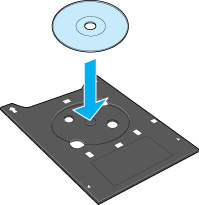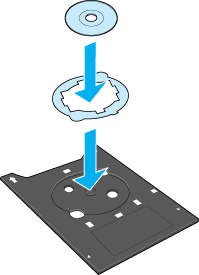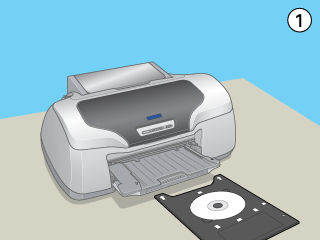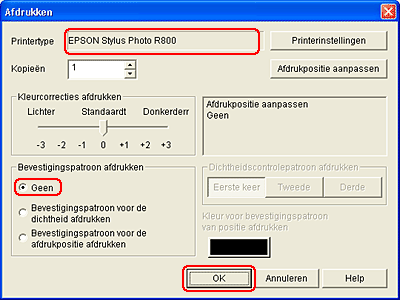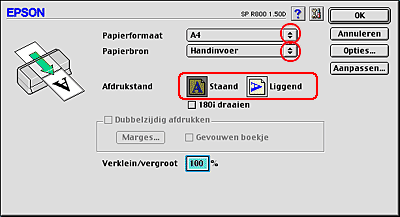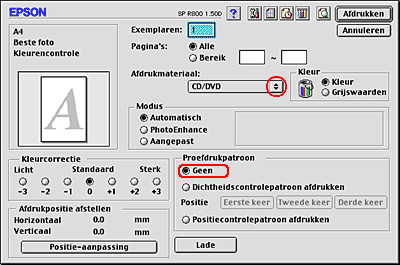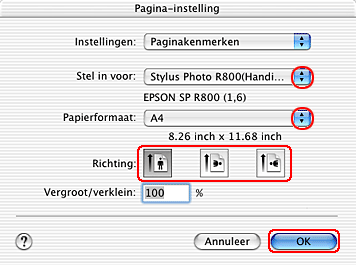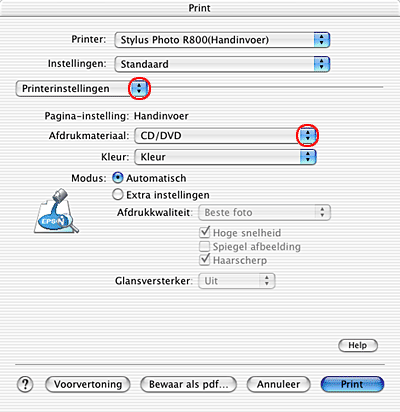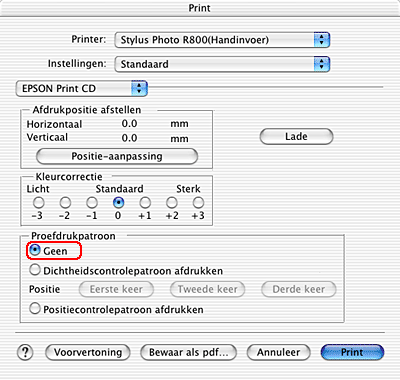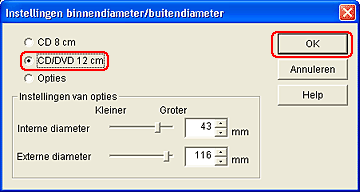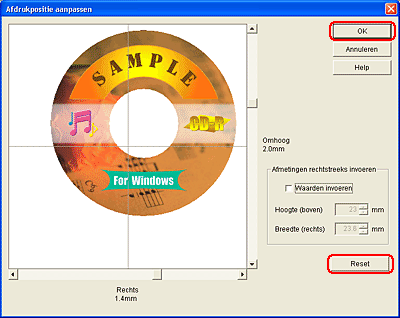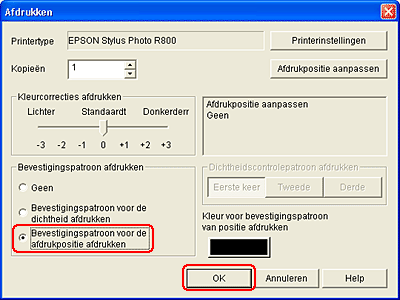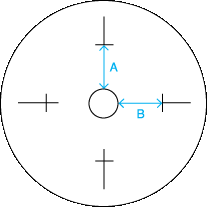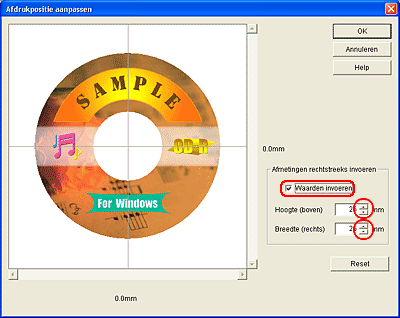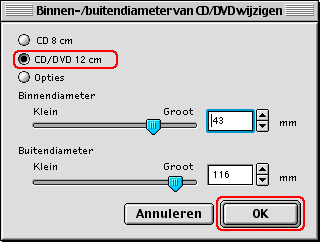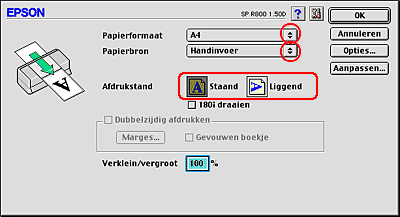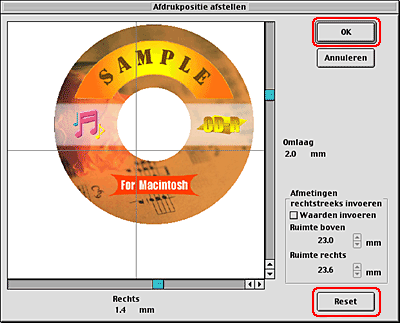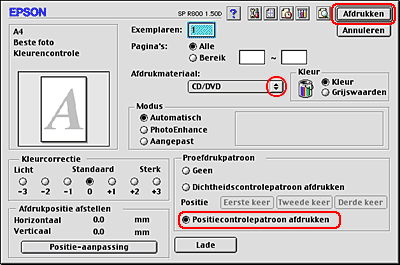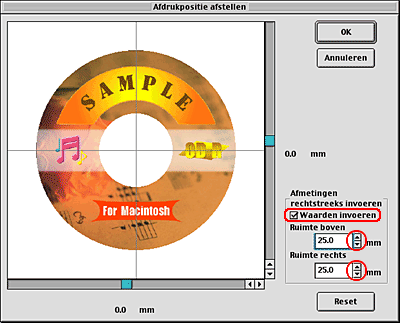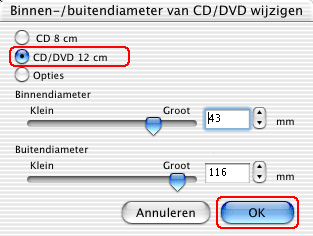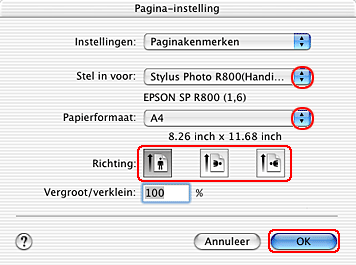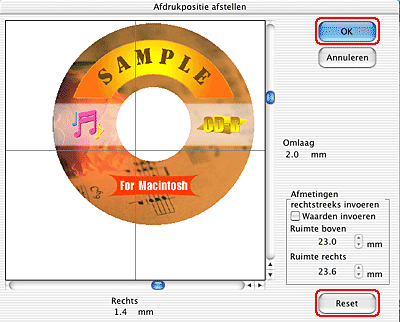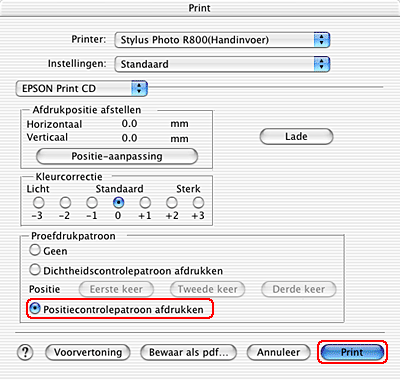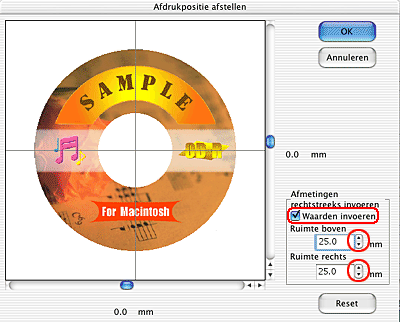Hoe afdrukken
Afdrukken op een cd/dvd
 Opmerking over het afdrukken op een cd/dvd
Opmerking over het afdrukken op een cd/dvd
 EPSON Print CD installeren, starten en verwijderen
EPSON Print CD installeren, starten en verwijderen
 Gegevens voorbereiden voor de cd/dvd
Gegevens voorbereiden voor de cd/dvd
 Printer schoonmaken vóór het bedrukken van een cd/dvd
Printer schoonmaken vóór het bedrukken van een cd/dvd
 Cd/dvd in de printer plaatsen
Cd/dvd in de printer plaatsen
 Afdrukken op een cd/dvd
Afdrukken op een cd/dvd
 De afdrukpositie instellen
De afdrukpositie instellen
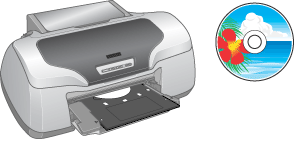
Bij deze printer wordt EPSON Print CD geleverd. Met deze software kunt u labels maken voor cd's of dvd's. Nadat u een label hebt samengesteld, kunt u het met deze printer afdrukken op een cd/dvd van 12 cm of 8 cm. Volg de onderstaande instructies om af te drukken op een cd/dvd.
Houd bij het afdrukken op een cd/dvd rekening met het volgende:
Opmerking over het afdrukken op een cd/dvd
-
Gebruik alleen cd's/dvd's die duidelijk bedoeld zijn om te worden bedrukt. Dit wordt op de verpakking doorgaans aangegeven met opschriften als "Printable on the label surface" (Bedrukbare labelzijde) of "Printable with ink jet printers" (Kan worden bedrukt met een inkjetprinter).
-
Raadpleeg de documentatie bij uw cd/dvd voor meer informatie over het precieze gebruik en de specifieke instructies.
-
Om de afdrukkwaliteit te waarborgen worden bij het afdrukken op een cd/dvd minder verzadigde kleuren gebruikt dan bij speciale EPSON-papiersoorten.
-
Druk pas af op de cd/dvd wanneer de gegevens erop zijn weggeschreven. Doet u dat niet, dan kunnen schrijffouten optreden als gevolg van vingerafdrukken, stof of krassen op het oppervlak van het schijfje.
-
Maak eerst een proefafdruk op een extra cd/dvd.
-
Het bedrukte oppervlak kan net na het afdrukken gemakkelijk vlekken.
-
Laat de bedrukte cd/dvd meer dan 24 uur drogen. Plaats de bedrukte cd/dvd niet in een cd-rom-/dvd-lezer zolang de inkt niet helemaal droog is. Raak de bedrukte zijde niet aan zolang de inkt niet helemaal droog is.
-
Laat de bedrukte cd/dvd niet drogen in direct zonlicht.
-
Afhankelijk van het type cd/dvd en de verzadiging van de gebruikte kleuren kunnen vegen ontstaan.
-
Als het bedrukte oppervlak kleverig blijft, ook nadat de cd/dvd verder helemaal is opgedroogd, is voor de kleuren wellicht een te hoog verzadigingsniveau gebruikt. Verlaag in dat geval de kleurverzadiging in EPSON Print CD.
-
Vocht op het te bedrukken oppervlak kan vegen veroorzaken.
-
Als u een groot aantal cd's/dvd's wilt bedrukken, druk dan eerst af op een aantal extra cd's/dvd's en controleer de bedrukte zijde na één hele dag.
-
Als per ongeluk wordt afgedrukt op het speciale hulpstuk voor cd's/dvd's of op de binnenste doorzichtige ring van het schijfje, moet u de inkt onmiddellijk afvegen.
-
Wanneer dezelfde cd/dvd opnieuw wordt bedrukt, zal de afdrukkwaliteit niet verbeteren.
-
Het afdrukgebied van een cd/dvd is als volgt.
|
Cd/dvd van 12 cm
|
Cd/dvd van 8 cm
|
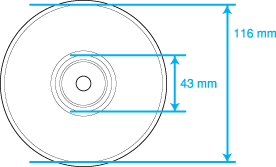
|
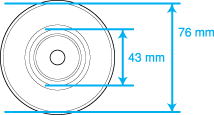
|
 |
Let op:
|
 | |
Hoewel het met EPSON Print CD mogelijk is om de binnendiameter op 21 mm te zetten, kunt u dat beter niet doen. Afdrukken in het gebied binnen 43 mm kan uw cd-rom- of dvd-lezer beschadigen.
|
|

[Boven]
EPSON Print CD installeren, starten en verwijderen
Volg de onderstaande instructies om EPSON Print CD te installeren, starten en verwijderen.
EPSON Print CD installeren
Bij de installatie van de printersoftware wordt ook EPSON Print CD geïnstalleerd. Zie Installatie voor informatie over het installeren van de printersoftware.
 |
Opmerking:
|
 | -
U kunt de software die u wilt installeren kiezen uit een lijst met mogelijkheden. Als u EPSON Print CD niet wilt installeren, klikt u wanneer het installatieprogramma wordt geopend op Aangepast en schakelt u het selectievakje EPSON Print CD uit. Vervolgens klikt u op Installeren.
|
|
 | -
Als u een upgrade installeert voor een oudere versie van EPSON Print CD, wordt die oude versie tijdens de installatie automatisch overschreven. Volg de instructies op het scherm om de software te installeren.
|
|
EPSON Print CD starten
 |
Opmerking:
|
 | |
Als u wilt weten hoe u EPSON Print CD kunt gebruiken, selecteert u Help-onderwerpen in het menu Help van EPSON Print CD (voor Windows) of EPSON Print CD Help in het menu Help (voor Macintosh).
|
|
Voor Windows
Dubbelklik op het pictogram EPSON Print CD op het bureaublad om EPSON Print CD te starten.
 |
Opmerking:
|
 | |
Als het pictogram EPSON Print CD niet op het bureaublad staat, gaat u als volgt te werk: klik op Start, wijs naar Programma's (Programs) (Windows Me, 98 en 2000) of Alle programma's (All Programs) (Windows XP) gevolgd door EPSON Print CD en klik vervolgens op EPSON Print CD.
|
|
Voor Mac OS 8.6 tot 9.x
Open EPSON Print CD als volgt: dubbelklik op het pictogram Macintosh HD (standaardnaam van de vaste schijf), dubbelklik op de map EPSON Print CD en vervolgens op het pictogram EPSON Print CD.
Voor Mac OS X
Open EPSON Print CD als volgt: dubbelklik op het pictogram Macintosh HD (standaardnaam van de vaste schijf), dubbelklik op de programmamap gevolgd door de map EPSON Print CD en vervolgens op het pictogram EPSON Print CD.
EPSON Print CD verwijderen
Voor Windows
 |
Voor Windows Me, 98 en 2000: klik op Start, wijs naar Instellingen (Settings) en klik op Configuratiescherm (Control Panel). Voor Windows XP: klik op Start en selecteer Configuratiescherm (Control Panel).
|
 |
Dubbelklik op het pictogram Software (Add/Remove Programs) en selecteer EPSON Print CD in de lijst. Klik vervolgens op Toevoegen/Verwijderen (Add/Remove) (Windows Me en 98) of Wijzigen/verwijderen (Change/Remove) (Windows XP en 2000).
|
 |
Volg de instructies op het scherm.
|
Voor Macintosh
Sleep de map EPSON Print CD naar de prullenmand.

[Boven]
Gegevens voorbereiden voor de cd/dvd
Eerst maakt u met behulp van EPSON Print CD een passende lay-out voor de cd/dvd.
In de volgende tabel ziet u hoe u teksten en achtergronden kunt maken met EPSON Print CD.
|
|
Tekst maken
|
Achtergrond maken
|
|
Voor Windows
|
Klik op de knop Tekst op de werkbalk links. Klik op het tabblad Tekst, typ uw tekst in het vak Tekst en klik op OK. De ingevoerde tekst wordt weergegeven op het label. Sleep de tekst die op het label wordt weergegeven naar de gewenste plaats.
|
Klik op de knop Achtergrond op de werkbalk links. Selecteer in het dialoogvenster Achtergrond selecteren de afbeelding die u wilt gebruiken en klik vervolgens op OK. De geselecteerde achtergrondafbeelding wordt weergegeven op het label.
|
|
Voor Macintosh (inclusief OS X)
|
Klik op de knop Tekst op de bewerkingswerkbalk links. Klik op het tabblad Tekstinstellingen en typ uw tekst in het tekstvak. De ingevoerde tekst wordt weergegeven op het label. Sleep de tekst die op het label wordt weergegeven naar de gewenste plaats.
|
Klik op de knop Achtergrond op de bewerkingswerkbalk links. Klik op de knop Achtergrond selecteren in het dialoogvenster Achtergrond aanpassen. Selecteer de afbeelding die u wilt gebruiken en klik vervolgens op Openen. Klik op OK in het dialoogvenster Achtergrond aanpassen. De geselecteerde achtergrondafbeelding wordt weergegeven op het label.
|
 |
Opmerking:
|
 | |
Zie de Help van EPSON Print CD voor meer informatie. Selecteer Help-onderwerpen in het menu Help van EPSON Print CD (voor Windows) of EPSON Print CD Help in het menu Help (voor Macintosh).
|
|

[Boven]
Printer schoonmaken vóór het bedrukken van een cd/dvd
Voordat u afdrukt op een cd/dvd, moet u de rol binnen in de printer schoonmaken. U doet dat door gewoon papier van A4-formaat in en weer uit de printer te voeren. Zo voorkomt u dat vuil van de rol zich aan het bedrukte oppervlak van de cd/dvd kan hechten.
Voer deze schoonmaakprocedure slechts eenmaal uit voordat u een cd/dvd bedrukt. U hoeft de rol niet elke keer dat u op de cd/dvd afdrukt schoon te maken.
 |
Controleer of de printer aanstaat.
|
 |
Open de papiersteun en schuif het verlengstuk uit.
|
 |
Open de uitvoerlade.
|
 |
Leg A4-papier in de papiertoevoer.
|
 |
Druk op de papierknop  . Het papier wordt in de printer gevoerd. . Het papier wordt in de printer gevoerd.
|

 |
Druk nogmaals op de papierknop  . Het papier wordt uit de printer gevoerd. . Het papier wordt uit de printer gevoerd.
|

 |
Herhaal stap 4 tot 6 enkele keren achter elkaar.
|

[Boven]
Cd/dvd in de printer plaatsen
Na het reinigen van de printer plaatst u de cd/dvd in de printer. Dit wordt hierna beschreven.
 |
Let op:
|
 | -
Volg de onderstaande stappen om de cd/dvd in de printer te plaatsen. Gaat u niet op de juiste manier te werk, dan kunnen de gegevens of de printer beschadigd raken.
|
|
 |
Opmerking:
|
 |
Controleer of de printer aanstaat.
|
 |  |
Let op:
|
 |  | |
Let erop dat u het speciale cd-/dvd-hulpstuk in de printer plaatst wanneer de printer aanstaat. Anders kan er geen automatische afstelling van de afdrukpositie plaatsvinden nadat het cd-/dvd-hulpstuk in de printer is geplaatst.
|
|
 |
Druk op het verlengstuk van de uitvoerlade en klap de uitvoerlade omhoog.
|
 |
Plaats de cd/dvd in het cd-/dvd-hulpstuk met de labelzijde naar boven.
|
 |  |
Opmerking:
|
 |  | |
Gebruik altijd maar één cd/dvd tegelijk.
|
|
|
Cd/dvd van 12 cm
|
Cd/dvd van 8 cm
|
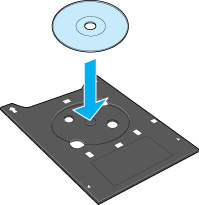
|
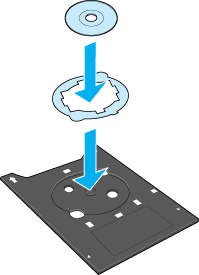
|
Wanneer u wilt afdrukken op een cd/dvd van 8 cm, moet u de speciale adapter in het cd-/dvd-hulpstuk plaatsen. De adapter heeft drie uitstekende delen: twee ronde uitsteeksels, schuin tegenover elkaar, en één klein rechthoekig uitsteeksel. In de ronde uitsteeksels is een kleine groef aangebracht, die in de halfronde openingen in het cd-/dvd-hulpstuk moet vallen. Houd de adapter zo vast dat de groeven naar beneden wijzen en dat de halfronde uitsteeksels gelijkvallen met de halfronde uitsparingen. Druk de adapter vervolgens voorzichtig in het cd-/dvd-hulpstuk, alsof het een cd is. De adapter moet zachtjes vastklikken. Het ene rechthoekige uitsteeksel moet gelijkvallen met de uitsparing aan de onder- of bovenkant van het cd-/dvd-hulpstuk. U kunt de adapter weer verwijderen door voorzichtig op de ronde uitsteeksels te drukken (omhoog).
 |  |
Let op:
|
 |  | -
Controleer of het hulpstuk goed schoon is voordat u de cd/dvd erin plaatst. Anders kan de gegevenszijde van de cd/dvd beschadigd raken.
|
|
 |  | -
Gebruik altijd het bij de printer geleverde cd-/dvd-hulpstuk. Als u dit niet doet, kan er een afwijking in de afdrukpositie optreden met een slecht resultaat tot gevolg.
|
|
 |
Plaats het hulpstuk met de cd/dvd met de afdrukzijde naar boven in de printer: schuif het hulpstuk over de cd-/dvd-geleider tot de tekens op het hulpstuk en de uitvoerlade tegen elkaar vallen.
|
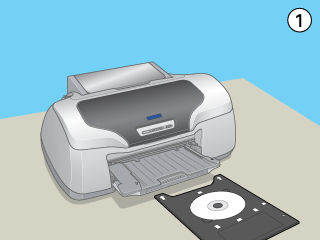
 |
Druk op de papierknop  . Het cd-/dvd-hulpstuk wordt automatisch goed geplaatst. Dit duurt ongeveer 30 seconden. . Het cd-/dvd-hulpstuk wordt automatisch goed geplaatst. Dit duurt ongeveer 30 seconden.
|

[Boven]
Afdrukken op een cd/dvd
Met EPSON Print CD kunt u afbeeldingen afdrukken op een cd of dvd. Volg de onderstaande instructies voor het afdrukken op een cd/dvd met behulp van EPSON Print CD.
Voor Windows
 |
Klik op Afdrukken in het menu Bestand. Het dialoogvenster Afdrukken verschijnt.
|
 |
Zorg ervoor dat EPSON Stylus Photo R800 is geselecteerd als printer.
|
 |
Selecteer Geen onder Bevestigingspatroon afdrukken en klik op OK.
|
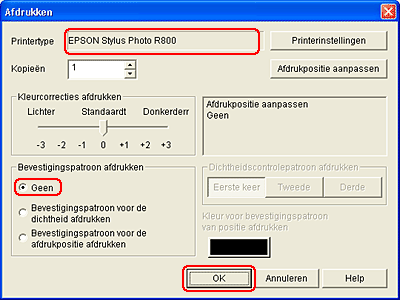
 |
Opmerking:
|
 | -
Gebruik altijd maar één cd/dvd tegelijk. Wanneer een aantal exemplaren van 2 of meer is ingesteld, moet u de cd of dvd na het afdrukken uit het hulpstuk halen en de volgende cd of dvd in het hulpstuk plaatsen. Druk op de papierknop
 om het afdrukken te hervatten. om het afdrukken te hervatten.
 Zie Cd/dvd in de printer plaatsen Zie Cd/dvd in de printer plaatsen
|
|
 | -
Als EPSON Stylus Photo R800 niet is geselecteerd, klikt u op de knop Printerinstellingen en selecteert u de juiste printer in het dialoogvenster Printerinstellingen. Vervolgens klikt u op de knop OK.
|
|
 | -
Als u CD/DVD Premium selecteert bij Afdrukmateriaal en een hoogwaardige cd/dvd gebruikt, kunt u cd-/dvd-labels van hoge kwaliteit maken.
|
|
 | -
Laat de cd of dvd altijd helemaal drogen voordat u het schijfje gebruikt en voordat u de bedrukte zijde aanraakt. Wanneer CD/DVD Premium is geselecteerd als afdrukmateriaal, duurt het drogen langer dan met CD/DVD geselecteerd als afdrukmateriaal. Laat cd's en dvd's die zijn bedrukt met de instelling CD/DVD Premium 24 uur drogen.
|
|
 | -
Wanneer er vegen zichtbaar zijn in de afdruk, kunt u de kleurverzadiging aanpassen. Zie de Help van EPSON Print CD voor meer informatie.
|
|
 | -
Als het cd-/dvd-hulpstuk wordt uitgeworpen op het moment dat u een afdruktaak voor het bedrukken van een cd of dvd naar de printer stuurt, is de printer niet gereed. Wanneer op het scherm een bericht verschijnt dat de printer gereed is, plaatst u het cd-/dvd-hulpstuk opnieuw in de printer en drukt u op de papierknop
 . .
|
|
Voor Mac OS 8.6 tot 9.x
 |
Klik op Pagina-instelling in het menu Bestand. Het dialoogvenster voor de pagina-instelling verschijnt.
|
 |
Selecteer A4 bij Papierformaat.
|
 |
Selecteer Gleuf voor handinvoer bij Papierbron.
|
 |
Selecteer Staand als Afdrukstand.
|
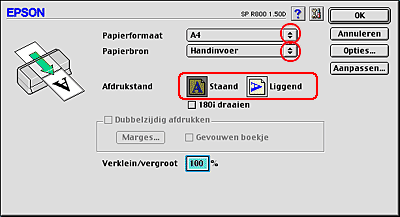
 |
Klik op OK om het dialoogvenster te sluiten.
|
 |
Klik op Afdrukken in het menu Bestand. Het dialoogvenster Afdrukken verschijnt.
|
 |
Selecteer CD/DVD als Afdrukmateriaal.
|
 |
Selecteer Geen onder Proefdrukpatroon.
|
 |
Klik op Print om te beginnen met afdrukken.
|
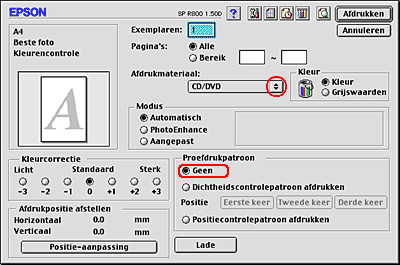
 |
Opmerking:
|
 | -
Gebruik altijd maar één cd/dvd tegelijk. Wanneer een aantal exemplaren van 2 of meer is ingesteld, moet u de cd of dvd na het afdrukken uit het hulpstuk halen en de volgende cd of dvd in het hulpstuk plaatsen. Druk op de papierknop
 om het afdrukken te hervatten. om het afdrukken te hervatten.
 Zie Cd/dvd in de printer plaatsen Zie Cd/dvd in de printer plaatsen
|
|
 | -
Als u CD/DVD Premium selecteert bij Afdrukmateriaal en een hoogwaardige cd/dvd gebruikt, kunt u cd-/dvd-labels van hoge kwaliteit maken.
|
|
 | -
Laat de cd of dvd altijd helemaal drogen voordat u het schijfje gebruikt en voordat u de bedrukte zijde aanraakt. Wanneer CD/DVD Premium is geselecteerd als afdrukmateriaal, duurt het drogen langer dan met CD/DVD geselecteerd als afdrukmateriaal. Laat cd's en dvd's die zijn bedrukt met de instelling CD/DVD Premium 24 uur drogen.
|
|
 | -
Wanneer er vegen zichtbaar zijn in de afdruk, kunt u de kleurverzadiging aanpassen. Zie de Help van EPSON Print CD voor meer informatie.
|
|
 | -
Als het cd-/dvd-hulpstuk wordt uitgeworpen op het moment dat u een afdruktaak voor het bedrukken van een cd of dvd naar de printer stuurt, is de printer niet gereed. Wanneer op het scherm een bericht verschijnt dat de printer gereed is, plaatst u het cd-/dvd-hulpstuk opnieuw in de printer en drukt u op de papierknop
 . .
|
|
Voor Mac OS X
 |
Klik op Pagina-instelling in het menu Bestand. Het dialoogvenster voor de pagina-instelling verschijnt.
|
 |
Selecteer Stylus Photo R800 (Gleuf voor handinvoer) bij Stel in voor.
|
 |
Selecteer A4 bij Papierformaat.
|
 |
Selecteer Staand als Afdrukstand.
|
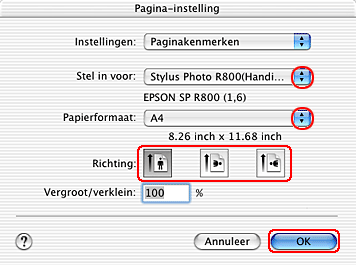
 |
Klik op OK om het dialoogvenster te sluiten.
|
 |
Klik op Afdrukken in het menu Bestand. Het dialoogvenster Afdrukken verschijnt.
|
 |
Selecteer Stylus Photo R800 (Gleuf voor handinvoer) als Printer.
|
 |
Selecteer Printerinstellingen in het venstermenu.
|
 |
Selecteer CD/DVD als Afdrukmateriaal.
|
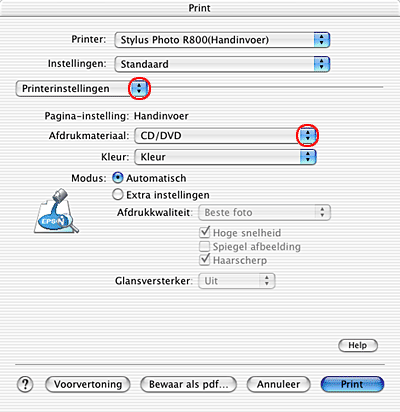
 |  |
Opmerking:
|
 |  | -
Als u CD/DVD Premium selecteert bij Afdrukmateriaal en een hoogwaardige cd/dvd gebruikt, kunt u cd-/dvd-labels van hoge kwaliteit maken.
|
|
 |  | -
Laat de cd of dvd altijd helemaal drogen voordat u het schijfje gebruikt en voordat u de bedrukte zijde aanraakt. Wanneer CD/DVD Premium is geselecteerd als afdrukmateriaal, duurt het drogen langer dan met CD/DVD geselecteerd als afdrukmateriaal. Laat cd's en dvd's die zijn bedrukt met de instelling CD/DVD Premium 24 uur drogen.
|
|
 |
Selecteer EPSON Print CD in het venstermenu.
|
 |
Zorg ervoor dat Geen is geselecteerd onder Proefdrukpatroon en klik op Print.
|
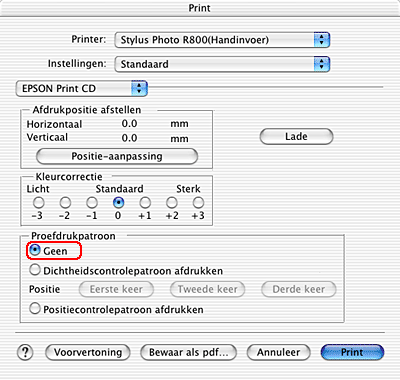
 |
Opmerking:
|
 | -
Gebruik altijd maar één cd/dvd tegelijk. Wanneer een aantal exemplaren van 2 of meer is ingesteld, moet u de cd of dvd na het afdrukken uit het hulpstuk halen en de volgende cd of dvd in het hulpstuk plaatsen. Druk op de papierknop
 om het afdrukken te hervatten. om het afdrukken te hervatten.
 Zie Cd/dvd in de printer plaatsen Zie Cd/dvd in de printer plaatsen
|
|
 | -
Wanneer er vegen zichtbaar zijn in de afdruk, kunt u de kleurverzadiging aanpassen. Zie de Help van EPSON Print CD voor meer informatie.
|
|
 | -
Als het cd-/dvd-hulpstuk wordt uitgeworpen op het moment dat u een afdruktaak voor het bedrukken van een cd of dvd naar de printer stuurt, is de printer niet gereed. Wanneer op het scherm een bericht verschijnt dat de printer gereed is, plaatst u het cd-/dvd-hulpstuk opnieuw in de printer en drukt u op de papierknop
 . .
|
|

[Boven]
De afdrukpositie instellen
Als de afdrukpositie na het afdrukken verkeerd blijkt te zijn, kunt u dit als volg aanpassen.
Voor Windows
Het controlepatroon voor de afdrukpositie afdrukken
Eerst moet u het controlepatroon voor de afdrukpositie afdrukken, zodat u de afwijking kunt vaststellen.
 |
Plaats het CD-R Print Position Check-blad in het speciale hulpstuk voor cd's/dvd's en plaats dit geheel in de printer.
 Zie Cd/dvd in de printer plaatsen Zie Cd/dvd in de printer plaatsen
|
 |  |
Opmerking:
|
 |  | |
Als het controlevel enigszins omgekruld is, moet u het eerst gladstrijken.
|
|
 |
Dubbelklik op het pictogram EPSON Print CD op het bureaublad om EPSON Print CD te starten.
|
 |  |
Opmerking:
|
 |  | |
Als het pictogram EPSON Print CD niet op het bureaublad staat, gaat u als volgt te werk: klik op Start, wijs naar Programma's (Programs) (Windows Me, 98 en 2000) of Alle programma's (All Programs) (Windows XP) gevolgd door EPSON Print CD en klik vervolgens op EPSON Print CD.
|
|
 |
Klik in het menu Bestand op Instellingen binnendiameter/buitendiameter. Het dialoogvenster Instellingen binnendiameter/buitendiameter verschijnt.
|
 |
Selecteer CD/DVD 12 cm en klik op OK.
|
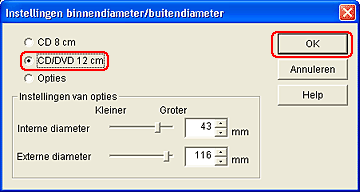
 |
Klik op Afdrukken in het menu Bestand. Het dialoogvenster Afdrukken verschijnt.
|
 |
Zorg ervoor dat EPSON Stylus Photo R800 is geselecteerd als printer.
|
 |  |
Opmerking:
|
 |  | |
Als EPSON Stylus Photo R800 niet is geselecteerd, klikt u op de knop Printerinstellingen en selecteert u de juiste printer in het dialoogvenster Printerinstellingen. Vervolgens klikt u op de knop OK.
|
|
 |
Als de instelling Afdrukpositie aanpassen niet op Geen staat, klik dan op Afdrukpositie aanpassen. Het dialoogvenster Afdrukpositie aanpassen verschijnt. Als de instelling wel op Geen staat, gaat u verder bij stap 9.
|
 |
Klik op Reset en klik vervolgens op OK om terug te keren naar het dialoogvenster Afdrukken.
|
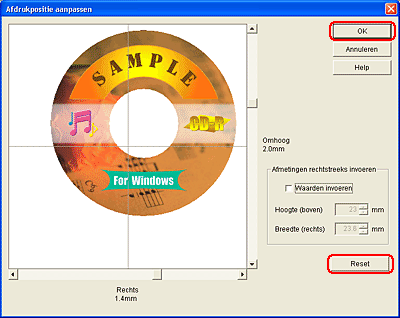
 |
Selecteer Bevestigingspatroon voor de afdrukpositie afdrukken onder Bevestigingspatroon afdrukken en klik op OK.
|
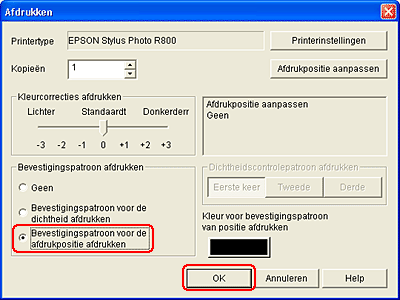
De afwijking van de afdrukpositie meten
Meet op het afgedrukte controlevel de afstand met een liniaal (zie illustratie).
 |
Opmerking:
|
 | -
Zorg ervoor dat de liniaal tijdens het meten recht over het midden van de cirkel ligt.
|
|
 | -
Als u het positiecontrolepatroon op de cd/dvd afdrukt in plaats van op het controlevel, is het mogelijk dat u de afwijking niet goed meet. Let erop dat u de binnenste doorzichtige ring van de cd/dvd meerekent. Meet de afstand van de omtrek van de middencirkel van het cd-/dvd-hulpstuk tot daar waar de lijnen van het controlepatroon elkaar kruisen.
|
|
De gemeten waarden invoeren in EPSON Print CD
 |
Klik in het menu Bestand op Afdrukpositie aanpassen. Het dialoogvenster Afdrukpositie aanpassen verschijnt.
|
 |
Schakel het selectievakje Waarden invoeren in en voer de gemeten waarden in bij Hoogte (boven) en Breedte (rechts).
|
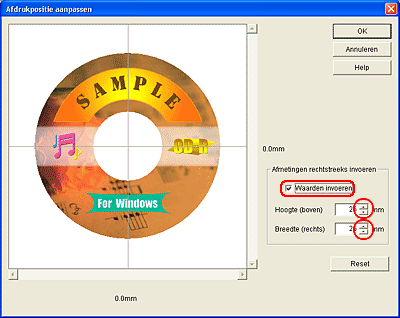
 |
Klik op OK.
|
 |  |
Opmerking:
|
 |  | -
Als u EPSON Print CD opnieuw installeert, moet u de afdrukpositie opnieuw aanpassen.
|
|
 |  | -
Klik op Reset als u de afdrukpositie opnieuw aanpast en druk vervolgens een controlepatroon voor de afdrukpositie af.
|
|
 |  | -
U kunt de afdrukpositie ook met de hand aanpassen, zonder het controlepatroon af te drukken. Open het dialoogvenster Afdrukpositie aanpassen. Zorg ervoor dat het selectievakje Waarden invoeren niet is ingeschakeld en versleep de afbeelding van het voorbeeldlabel of wijzig de instellingen bij Breedte (rechts) en Hoogte (boven) met behulp van de schuifbalk. Klik vervolgens op OK.
|
|
Voor Mac OS 8.6 tot 9.x
Het controlepatroon voor de afdrukpositie afdrukken
Eerst moet u het controlepatroon voor de afdrukpositie afdrukken, zodat u de afwijking kunt vaststellen.
 |
Plaats het CD-R Print Position Check-blad in het speciale hulpstuk voor cd's/dvd's en plaats dit geheel in de printer.
 Zie Cd/dvd in de printer plaatsen Zie Cd/dvd in de printer plaatsen
|
 |  |
Opmerking:
|
 |  | |
Als het controlevel enigszins omgekruld is, moet u het eerst gladstrijken.
|
|
 |
Dubbelklik op het pictogram Macintosh HD (standaardnaam van de vaste schijf), dubbelklik op de map EPSON Print CD en vervolgens op het pictogram EPSON Print CD.
|
 |
Klik in het menu Bestand op Binnen-/buitendiameter van CD/DVD wijzigen. Het dialoogvenster Instellingen binnendiameter/buitendiameter verschijnt.
|
 |
Selecteer CD/DVD 12 cm en klik op OK.
|
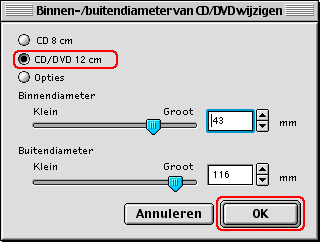
 |
Klik op Pagina-instelling in het menu Bestand. Het dialoogvenster voor de pagina-instelling verschijnt.
|
 |
Selecteer A4 bij Papierformaat.
|
 |
Selecteer Gleuf voor handinvoer bij Papierbron.
|
 |
Selecteer Staand als Afdrukstand.
|
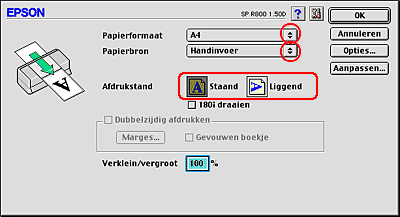
 |
Klik op OK om het dialoogvenster te sluiten.
|
 |
Klik op Afdrukken in het menu Bestand. Het dialoogvenster Afdrukken verschijnt.
|
 |
Als de instellingen bij Horizontaal en Verticaal onder Afdrukpositie aanpassen niet op 0,0 mm staan, klikt u op Positieaanpassing. Het dialoogvenster Afdrukpositie aanpassen verschijnt. Als de instelling wel 0,0 mm is, gaat u verder bij stap 13.
|
 |
Klik op Reset en klik vervolgens op OK om terug te keren naar het dialoogvenster Afdrukken.
|
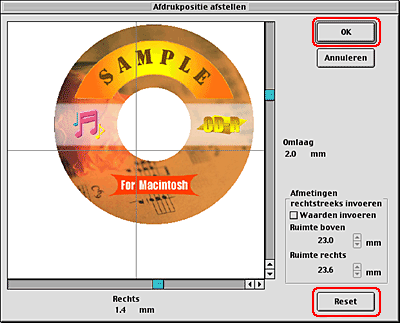
 |
Selecteer CD/DVD als Afdrukmateriaal.
|
 |
Selecteer Positiecontrolepatroon afdrukken onder Proefdrukpatroon en klik op Print.
|
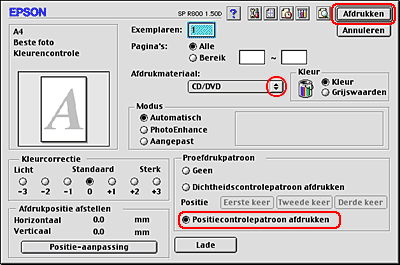
De afwijking van de afdrukpositie meten
Meet op het afgedrukte controlevel de afstand met een liniaal (zie illustratie).
 |
Opmerking:
|
 | -
Zorg ervoor dat de liniaal tijdens het meten recht over het midden van de cirkel ligt.
|
|
 | -
Als u het positiecontrolepatroon op de cd/dvd afdrukt in plaats van op het controlevel, is het mogelijk dat u de afwijking niet goed meet. Let erop dat u de binnenste doorzichtige ring van de cd/dvd meerekent. Meet de afstand van de omtrek van de middencirkel van het cd-/dvd-hulpstuk tot daar waar de lijnen van het controlepatroon elkaar kruisen.
|
|
De gemeten waarden invoeren in EPSON Print CD
 |
Klik in het menu Bestand op Afdrukpositie aanpassen. Het dialoogvenster Afdrukpositie aanpassen verschijnt.
|
 |
Schakel het selectievakje Waarden invoeren in en voer de gemeten waarden in bij Ruimte boven en Ruimte rechts.
|
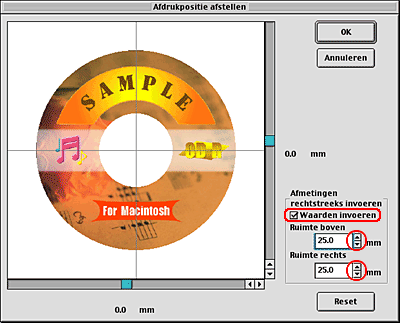
 |
Klik op OK.
|
 |  |
Opmerking:
|
 |  | -
Als u EPSON Print CD opnieuw installeert, moet u de afdrukpositie opnieuw aanpassen.
|
|
 |  | -
Klik op Reset als u de afdrukpositie opnieuw aanpast en druk vervolgens een controlepatroon voor de afdrukpositie af.
|
|
 |  | -
U kunt de afdrukpositie ook met de hand aanpassen, zonder het controlepatroon af te drukken. Open het dialoogvenster Afdrukpositie aanpassen. Zorg ervoor dat het selectievakje Waarden invoeren niet is ingeschakeld en versleep de afbeelding van het voorbeeldlabel of wijzig de instellingen bij Ruimte boven en Ruimte rechts met behulp van de schuifbalk. Klik vervolgens op OK.
|
|
Voor Mac OS X
Het controlepatroon voor de afdrukpositie afdrukken
Eerst moet u het controlepatroon voor de afdrukpositie afdrukken, zodat u de afwijking kunt vaststellen.
 |
Plaats het CD-R Print Position Check-blad in het speciale hulpstuk voor cd's/dvd's en plaats dit geheel in de printer.
 Zie Cd/dvd in de printer plaatsen Zie Cd/dvd in de printer plaatsen
|
 |  |
Opmerking:
|
 |  | |
Als het controlevel enigszins omgekruld is, moet u het eerst gladstrijken.
|
|
 |
Dubbelklik op het pictogram Macintosh HD (standaardnaam van de vaste schijf), dubbelklik op de programmamap, vervolgens op de map EPSON Print CD en ten slotte op het pictogram EPSON Print CD.
|
 |
Klik in het menu Bestand op Binnen-/buitendiameter van CD/DVD wijzigen. Het dialoogvenster Instellingen binnendiameter/buitendiameter verschijnt.
|
 |
Selecteer CD/DVD 12 cm en klik op OK.
|
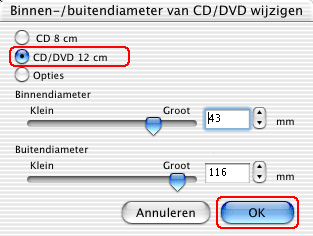
 |
Klik op Pagina-instelling in het menu Bestand. Het dialoogvenster voor de pagina-instelling verschijnt.
|
 |
Selecteer Stylus Photo R800 (Gleuf voor handinvoer) bij Stel in voor.
|
 |
Selecteer A4 bij Papierformaat.
|
 |
Selecteer Staand als Afdrukstand.
|
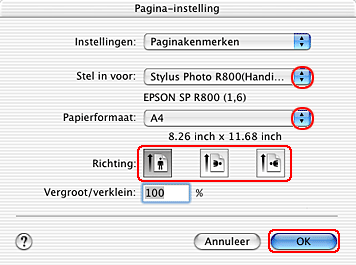
 |
Klik op OK om het dialoogvenster te sluiten.
|
 |
Klik op Afdrukken in het menu Bestand. Het dialoogvenster Afdrukken verschijnt.
|
 |
Selecteer Stylus Photo R800 (Gleuf voor handinvoer) als Printer. Selecteer Printerinstellingen in het venstermenu. Selecteer CD/DVD als Afdrukmateriaal.
|
 |
Selecteer EPSON Print CD in het venstermenu. Als de instellingen bij Horizontaal en Verticaal onder Afdrukpositie aanpassen niet op 0,0 mm staan, klikt u op Positieaanpassing. Het dialoogvenster Afdrukpositie aanpassen verschijnt. Als de instelling wel 0,0 mm is, gaat u verder bij stap 14.
|
 |
Klik op Reset en klik vervolgens op OK om terug te keren naar het dialoogvenster Afdrukken.
|
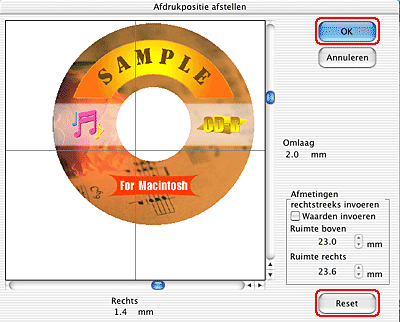
 |
Selecteer Positiecontrolepatroon afdrukken onder Proefdrukpatroon en klik op Print.
|
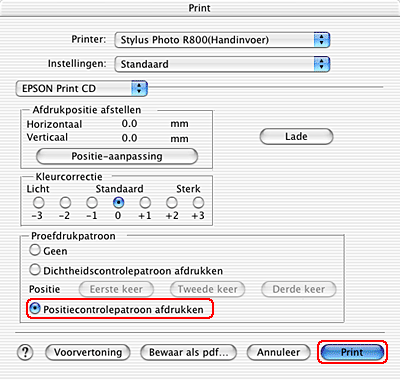
De afwijking van de afdrukpositie meten
Meet op het afgedrukte controlevel de afstand met een liniaal (zie illustratie).
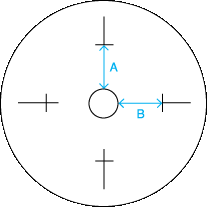
|
|
A: Hoogte
B: Breedte
|
 |
Opmerking:
|
 | -
Zorg ervoor dat de liniaal tijdens het meten recht over het midden van de cirkel ligt.
|
|
 | -
Als u het positiecontrolepatroon op de cd/dvd afdrukt in plaats van op het controlevel, is het mogelijk dat u de afwijking niet goed meet. Let erop dat u de binnenste doorzichtige ring van de cd/dvd meerekent. Meet de afstand van de omtrek van de middencirkel van het cd-/dvd-hulpstuk tot daar waar de lijnen van het controlepatroon elkaar kruisen.
|
|
De gemeten waarden invoeren in EPSON Print CD
 |
Klik in het menu Bestand op Afdrukpositie aanpassen. Het dialoogvenster Afdrukpositie aanpassen verschijnt.
|
 |
Schakel het selectievakje Waarden invoeren in en voer de gemeten waarden in bij Ruimte boven en Ruimte rechts.
|
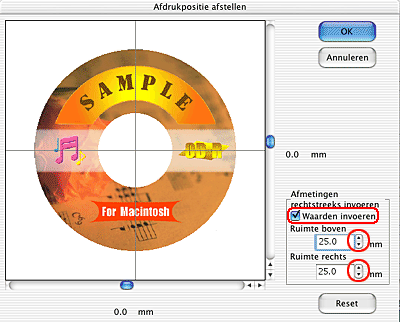
 |
Klik op OK.
|
 |  |
Opmerking:
|
 |  | -
Als u EPSON Print CD opnieuw installeert, moet u de afdrukpositie opnieuw aanpassen.
|
|
 |  | -
Klik op Reset als u de afdrukpositie opnieuw aanpast en druk vervolgens een controlepatroon voor de afdrukpositie af.
|
|
 |  | -
U kunt de afdrukpositie ook met de hand aanpassen, zonder het controlepatroon af te drukken. Open het dialoogvenster Afdrukpositie aanpassen. Zorg ervoor dat het selectievakje Waarden invoeren niet is ingeschakeld en versleep de afbeelding van het voorbeeldlabel of wijzig de instellingen bij Ruimte boven en Ruimte rechts met behulp van de schuifbalk. Klik vervolgens op OK.
|
|

[Boven]
 Opmerking over het afdrukken op een cd/dvd
Opmerking over het afdrukken op een cd/dvd EPSON Print CD installeren, starten en verwijderen
EPSON Print CD installeren, starten en verwijderen Gegevens voorbereiden voor de cd/dvd
Gegevens voorbereiden voor de cd/dvd Printer schoonmaken vóór het bedrukken van een cd/dvd
Printer schoonmaken vóór het bedrukken van een cd/dvd Cd/dvd in de printer plaatsen
Cd/dvd in de printer plaatsen Afdrukken op een cd/dvd
Afdrukken op een cd/dvd De afdrukpositie instellen
De afdrukpositie instellen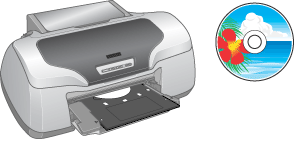
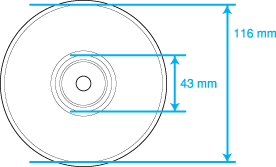
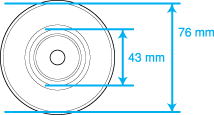





 . Het papier wordt in de printer gevoerd.
. Het papier wordt in de printer gevoerd.




 Zie
Zie